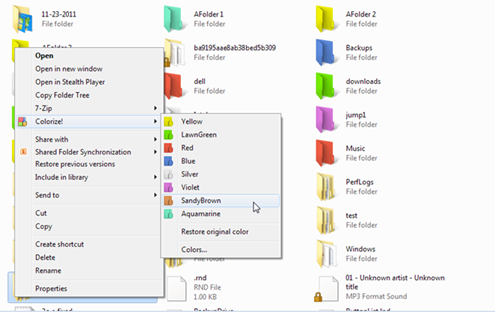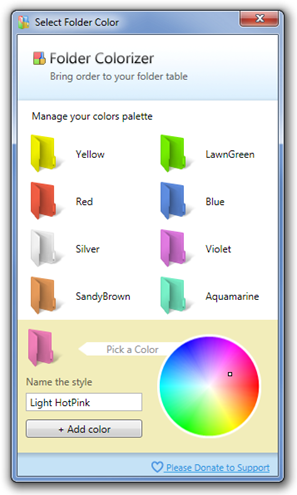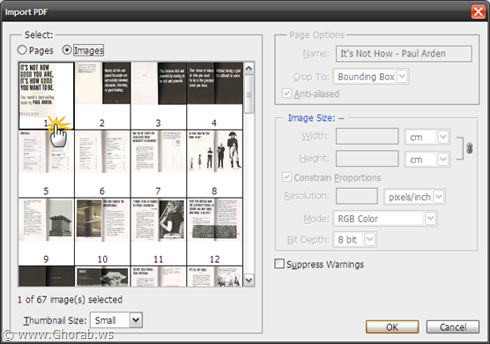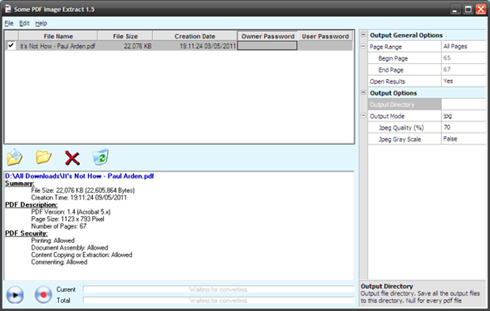كيف تحصل على إذاعة قرآن كريم للقارئ الذي تفضله على جهاز الكمبيوتر لتستمع إليه مباشرةً كلما أردت الإستماع إلى القرآن الكريم؟
الإضافة سهلة للغاية فقط اتبع الخطوة التالية :
اذهب إلى (سطح المكتب) و اضغط (كليك يمين) ثم اختار
new ،ومنها اختر (Shortcut)
سوف يظهر لك نافذه بها مستطيل من فضلك الصق أحد هذه الروابط :
1- إذاعة القارئ ناصر القطامي
mms://50.22.223.13/qtm
2- إذاعة القارئ مشاري العفاسي
mms://50.22.223.13/afs
3- إذاعة القارئ ماهر المعيقلي
mms://50.22.223.13/maher
4- إذاعة القارئ أحمد العجمي
mms://50.22.223.13/ajm
5- إذاعة القارئ سعد الغامدي
mms://50.22.223.13/s_gmd
6- إذاعة القارئ سعود الشريم
mms://50.22.223.13/shur
7- إذاعة القارئ عبدالباسط عبدالصمد
mms://50.22.223.13/basit
8- إذاعة القارئ عبدالرحمن السديس
mms://50.22.223.13/sds
9- إذاعة القارئ محمد صديق المنشاوي
mms://50.22.223.13/minsh
10- إذاعة القارئ عبدالباسط عبدالصمد - المصحف المجود
mms://50.22.223.13/basit_mjwd
11- إذاعة القارئ خالد القحطاني
mms://50.22.223.13/qht
12- إذاعة القارئ فارس عباد
mms://50.22.223.13/frs_a
13- إذاعة القارئ إدريس أبكر
mms://50.22.223.13/abkr
14- إذاعة القارئ ياسر الدوسري
mms://50.22.223.13/yasser
15- إذاعة القارئ شيخ أبو بكر الشاطري
mms://50.22.223.13/shatri
16- الإذاعة العامة - اذاعة متنوعة لمختلف القراء
mms://50.22.223.13/radio
ثم اضغط next ،ثم سميها بالاسم الذى فوق الرابط وأخيراً finish
وفي النهاية تجد علي سطح المكتب (ايقونة) وشكلها مثل (المديا بلاير او الريل بلير)
المهم اضغط عليها 2 كليك واستمتع بإذاعة القران الكريم التى اخترتها .
إذا أعجبك المعلومة اضغط لايك